Merhabalar,
Bu makalemde sizlere Outlook’da mail grupları oluşturmayı anlatacağım.
Outlook hesabımızın sol alt kısmında ki ‘Contacts’ kısmından giriş yapalım.
Çıkan ekranda ‘ New Contact Group’ sekmesine tıkladıktan sonra bi alt resimdeki gibi karşınıza grup ismini berileyeceğiniz ve eklemeleri yapacağınız sekme geliyor.
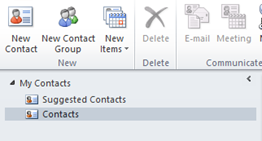
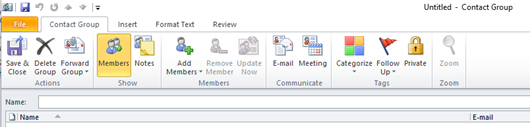
Sonraki işlemimiz ‘Add Members’ sekmesine giriş yapıp ‘From Outlook Contacts’ sekmesine tıklayıp karşımıza aşağıdaki sekme geliyor ve Adress Book kısmından ‘ Global Address Book ‘ seçeneğini işaretleyerek kişi listeleri karşınıza çıkacaktır.
Members kısmından üzerine geldiğiniz kullanıcıların ekleme işlemlerini gerçekleştirip işlemimiz kaydedip kapatıyoruz.
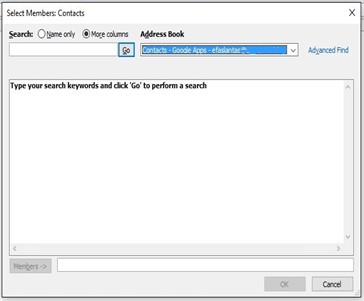
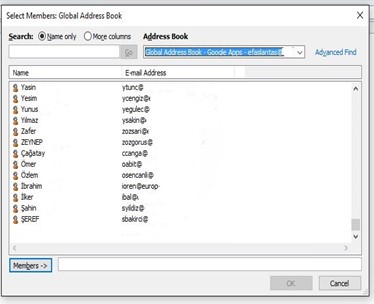
Mail göndermek istediğimiz zaman örnek olarak Manager adında bi grup tanımlaması yaptıysak
Mail gönderimdeki kısma Manager yazıp ‘ To ‘ kısmına o grubu ekledikten sonra gruba ekledikleriniz otomatikman gelecektir.

